PCを使って仕事をする人は多いと思いますが、マウスとキーボードを使い分けて面倒だなって思う事ありませんか?
マウスでしている作業をキーボードで完結出来たら結構便利ですよ!!
ワンクリック・ツークリックがなくなるだけで作業効率化を図れます。
特に何度もする作業は一つの動作がなくなるだけで時間短縮ですよね。
たかがワンクリックされどワンクリックです。
さっそく私がおすすめするショートカットキーをご紹介します。
Ctrl+C、Ctrl+X、Ctrl+V
これは基本中の基本のショートカットキーではないでしょうか?
コピー、切り取り、貼り付けです。
この作業はPCを使用している方は頻繁にされていると思います。
もし、今も①範囲指定して右クリック→②コピーをクリック→③コピーしたい場所で右クリック→④貼り付けクリックという作業をしている方は直ぐにショートカットキーを覚えましょう!作業効率が抜群にUPします。
ショートカットキーの場合は①範囲指定してコピーは”Ctrl”と”C”を同時押し→②貼り付けたい場所で”Ctrl”と”V”です。
マウスでしようと思うと4工程を踏みますが、ショートカットキーだと2工程で終わります。
作業効率化が一目瞭然ですね。
また、コピーではなく切り取りの場合は”Ctrl”と”X”を同時押しです。
Windowsキー+D
様々な資料を使って新たに何かの資料を作成するとファイルを開きすぎることはありませんか??
こんな感じに・・・

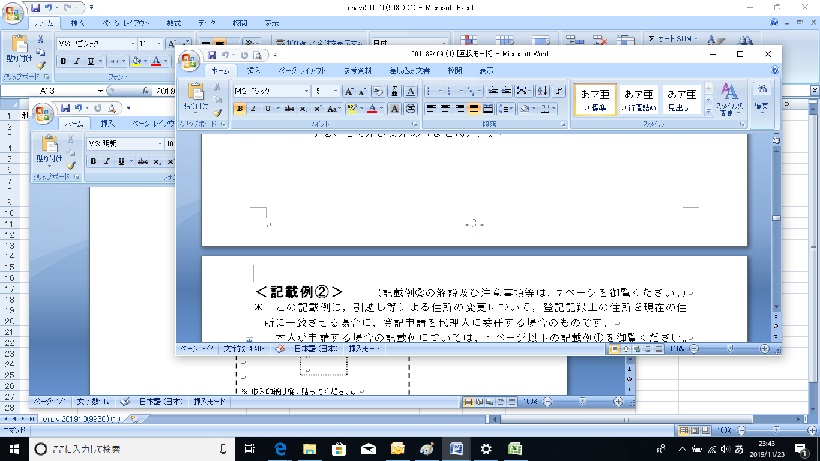
作業をしている時に問い合わせがあってあるデータを見たいためにデスクトップ画面に戻りたい時がありませんか?
私は結構あるのですが、最近までは〇の最小化するボタンをファイル一つ一つクリックして面倒くさいと思っていました。

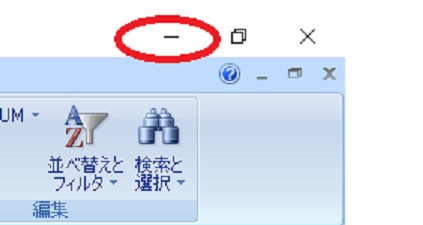
そして、最近このショートカットキーに出会いました!!目に鱗でした!!
デスクトップ画面に戻る、開いてるファイルをすべて最小化するとも言えるショートカットキーです。
それは・・・・・
”Windowsキー”と”D”を同時押しです。

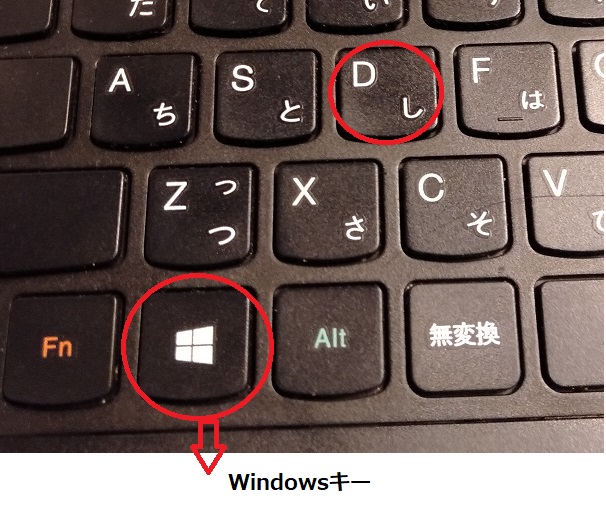
一発でデスクトップ画面に戻ります。
↓↓↓↓↓↓↓

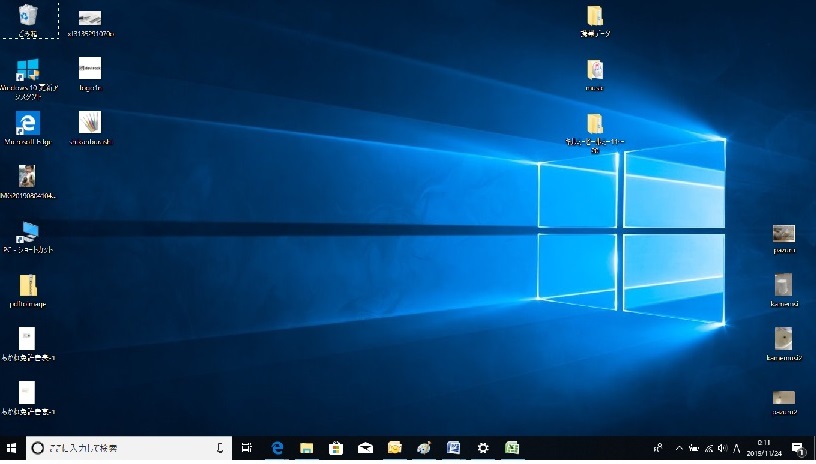
その他お気に入りショートカットキー
| F2 | ファイル名を変更 |
| F5 | 最新の情報に更新(ブラウザの) |
| Windowsキー + D | デスクトップ画面に戻る |
| Ctrl + C | 指定範囲のコピー |
| Ctrl + X | 指定範囲の切り取り |
| Ctrl + V | クリップボードの貼り付け |
| Ctrl + Delet | ファイルをゴミ箱に入れず完全削除 |
| Ctrl + Z | 一つ作業前に戻る |
| Ctrl + Shift + Esc | タスクマネージャーの起動 |
その他にもたくさんのショートカットキーがあります。
次の参考書籍もぜひご覧ください。おそらくショートカットキーで効率UPできる作業が掲載されているかもしれません。
ショートカットキー関連書籍の紹介

たった1秒の最強スキル パソコン仕事が10倍速くなる80の方法



コメント